pcanywhere是一款深受广大用户信赖的电脑远程控制软件,这款软件集成了远程操作、文件传输以及远程通信等功能。用户通过该软件可以很轻松的控制别人的电脑,进行文字、邮件以及文件资料等方面的传输操作。
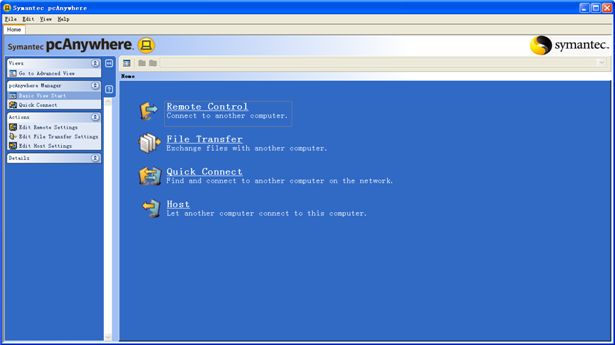
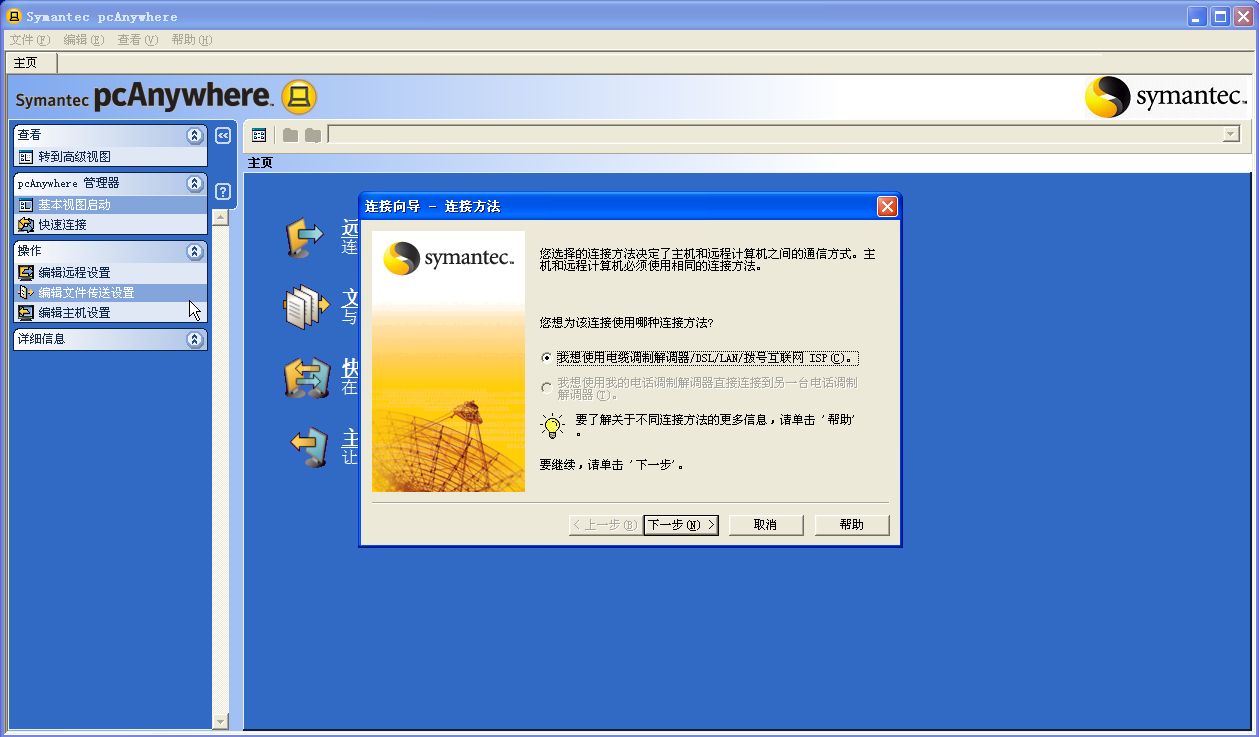
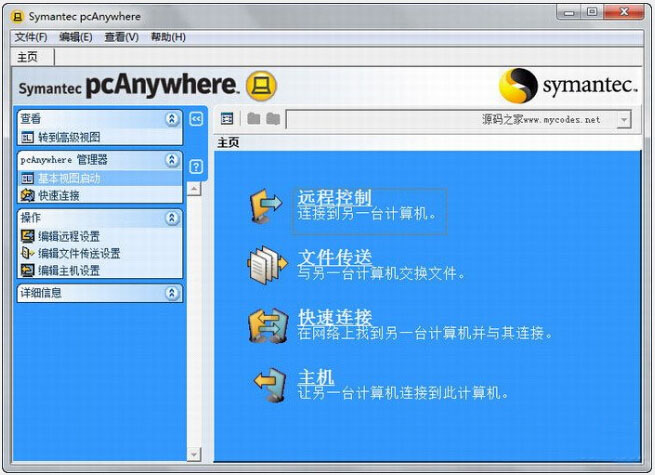
2、方便管理员维护服务器,可进行修复和升级工作。
3、支持使用浏览器连接到另一台电脑上。
4、操作界面最简洁化,使用户操控性强。

Symantec pcAnywhere允许帮助台提供程序和管理员进行故障排除并快速解决计算机问题。您可以远程执行诊断,检查和修改设置,以及部署和安装软件。
支持和维护服务器
Symantec pcAnywhere允许管理员连接到其组织中的服务器,以执行日常维护,部署和安装软件修补程序和升级,评估性能和解决网络问题。
在计算机之间传输文件
Symantec pcAnywhere允许您连接到家庭或办公室计算机以快速获取所需的文件。您可以执行从一台计算机到另一台计算机的自动结束日期文件传输,或交换太大而无法通过电子邮件发送的多媒体文件和其他文件。
从远程位置工作
Symantec pcAnywhere允许您远程连接到另一台计算机,就像坐在该计算机前一样。您可以查看和编辑文件,运行软件,将文件打印到您所在位置或主机位置的打印机,或进行演示或演示。
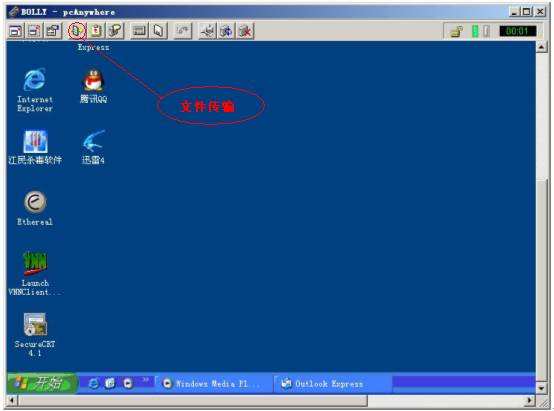
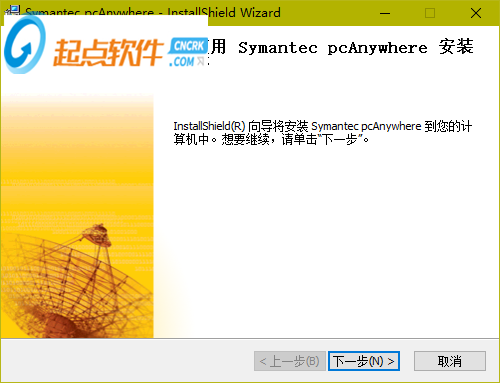
2、阅读协议,点击我接受继续安装
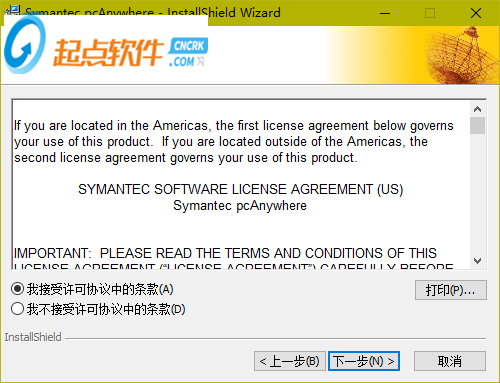
3、出现如图提示,输入相关的信息即可

4、选择安装的位置,这里是可以自行选择盘符的
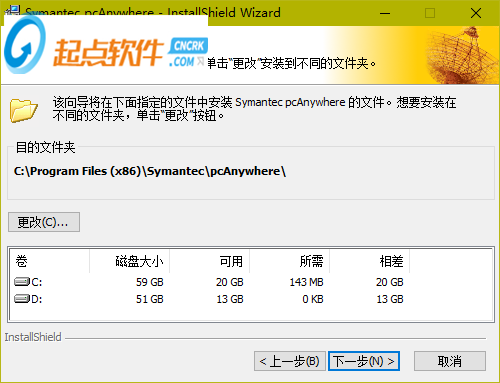
5、查看安装的主程序,点击下一步开始安装
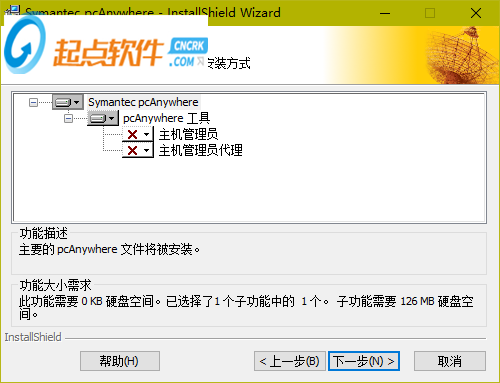
6、创建桌面快捷方式,勾选即可,也可以选择不用创建
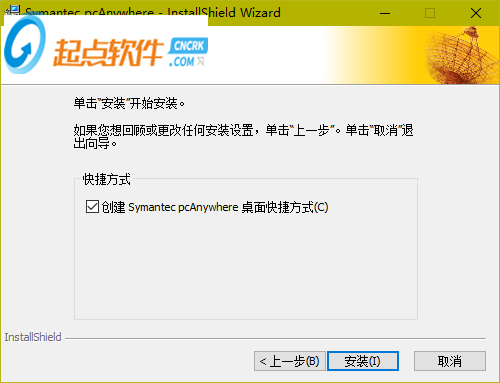
7、正在安装软件,请稍后

8、安装完成,点击运行即可立即开启软件
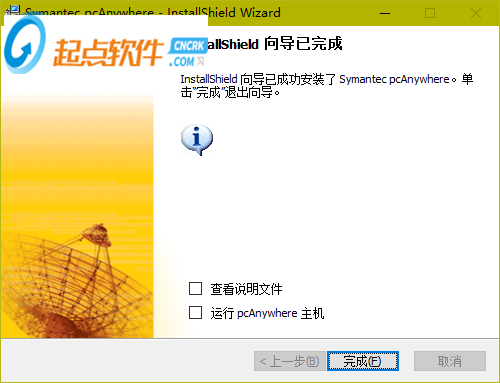
1. 在需要被远程控制的计算机上建立被控端
打开 PcAnyWhere 的管理界面,在工具栏上选择被控端,主窗口中选择添加被控端。

添加被控端(客户端)
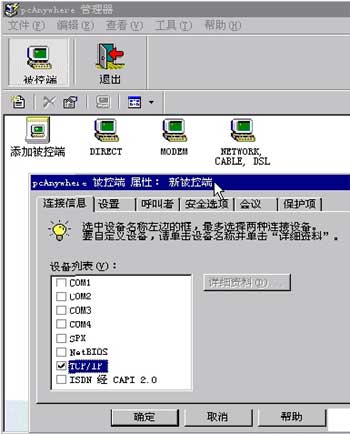
首选需要选择连接设备,这里指定直接使用 TCP/IP 进行连接。

设置身份验证,设置密码时尽量使用多种字符组合。

被控端和主控端的加密级别必须相同,否则无法进行连接。

可以将该被控端设置为随 Windows 一起启动。
二、主控方式 (Remote)
1. 添加主控端

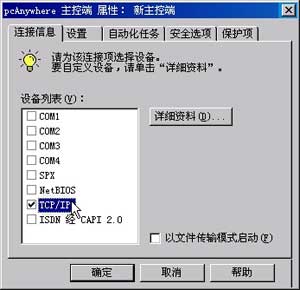
以 TCP/IP 控制被控端

输入被控端的地址,可以是 IP 也可以是域名或计算机名

加密级别需与被控端一样
被控端和主控端都设置好后就可以进行远程控制了。在连接前,需要确认被控端是否已运行。

打开刚才设置的主控端连接

输入在被控端上设置的用户名和密码


已成功连接
在 PcAnyWhere 主控端上按下 Alt + Enter 还可以在全屏下对被控端进行远程操作,感觉就和正在使用远程的计算机一样,而且远程的计算机的鼠标、图形等即时的屏幕信息都会在主控端和被控端上表现出来;同时,受控端如果有操作人员在现场,他会看到屏幕发生的变化,并可以向主控端发出谈话请求,利用这个功能可以很简单就做到遥距教学了。如果配合动态域名解释,无论在什么时候,家里有没有人在,只要电脑启动了并已接入网络,用户就可以远程完全控制自己的计算机了。
+ 提供了卓越的功能: 保护远程控制、文件传输、命令队列、远程管理、快速部署以及连接。
+ 提供了安全、高效、灵活的远程管理方法,可以排除故障并快速进行修复、纠正用户错误以及减少解决问题所需的时间。
+ 提供了管理本地和远程设备的功能,使您可以加大对整个 IT 基础架构的控制力度和范围。
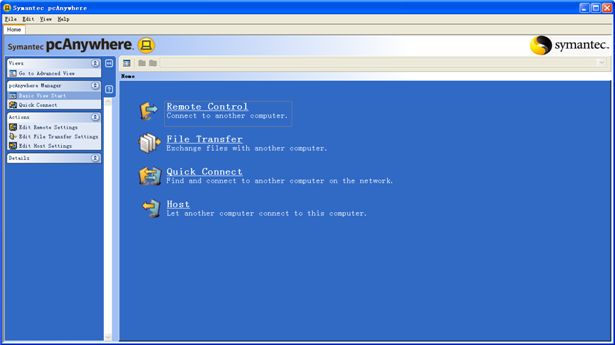
【基本介绍】
pcanywhere是一款强大的远程控制软件,用户可以使用主机控制别人的电脑,从而实现远程操控和数据传输。它还支持多平台操作,可以对所有系列的Windows、Mac、Linux等操作系统进行远程控制。这款软件非常适合用于对不同系统的软件操作或者传输数据,十分的方便。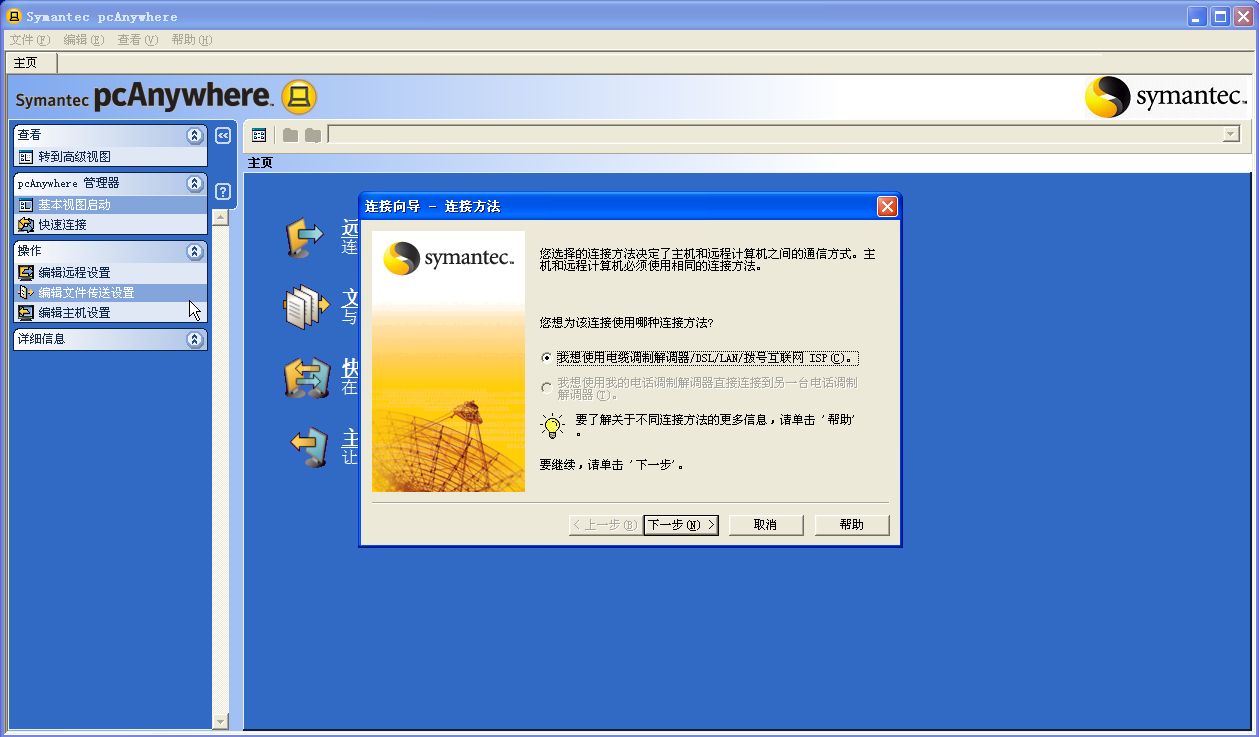
【官方介绍】
Symantec pcanywhere是一款目前世界领先的远程控制软件,其主要具备保护远程控制、文件传输、命令队列、远程管理、快速部署以及连接等功能,不仅能为用户有效的管理计算机并快速解决技术支持问题,还能提供更简便、更安全的远程设备连接,就和我们平时用的win2K的远程终端、xp与2003系统的远程桌面和远程协助、QQ的远程协助、VPN环境的远程协助、网络设备的远程管理等类似。和同类软件相比,pcanywhere拥有自己独特的优势,除了具有简化的连接操作,更具有更广泛的远程平台支持,即使使用了路由器和防火墙,也可以随时随地轻松地连接到台式机或服务器,还能借助经过认证的远程安全控制和多层安全防护,减少安全违规事件,而且全面的远程管理功能还可以解决许多常见问题,也无需进行完整的远程控制会话。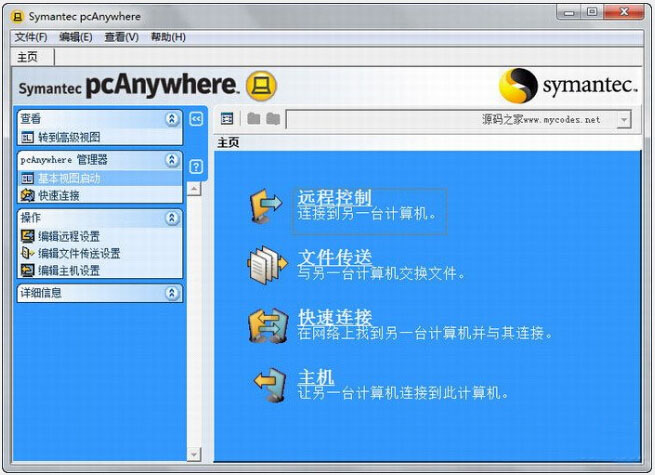
【特色介绍】
1、实现服务器被多个平台的操作系统所访问控制,不受功能限制。2、方便管理员维护服务器,可进行修复和升级工作。
3、支持使用浏览器连接到另一台电脑上。
4、操作界面最简洁化,使用户操控性强。

【功能介绍】
远程管理计算机Symantec pcAnywhere允许帮助台提供程序和管理员进行故障排除并快速解决计算机问题。您可以远程执行诊断,检查和修改设置,以及部署和安装软件。
支持和维护服务器
Symantec pcAnywhere允许管理员连接到其组织中的服务器,以执行日常维护,部署和安装软件修补程序和升级,评估性能和解决网络问题。
在计算机之间传输文件
Symantec pcAnywhere允许您连接到家庭或办公室计算机以快速获取所需的文件。您可以执行从一台计算机到另一台计算机的自动结束日期文件传输,或交换太大而无法通过电子邮件发送的多媒体文件和其他文件。
从远程位置工作
Symantec pcAnywhere允许您远程连接到另一台计算机,就像坐在该计算机前一样。您可以查看和编辑文件,运行软件,将文件打印到您所在位置或主机位置的打印机,或进行演示或演示。
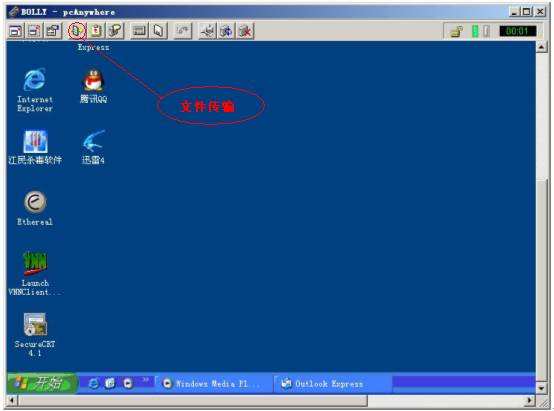
【安装步骤】
1、下载解压文件,找到Symantec pcAnywhere.msi双击安装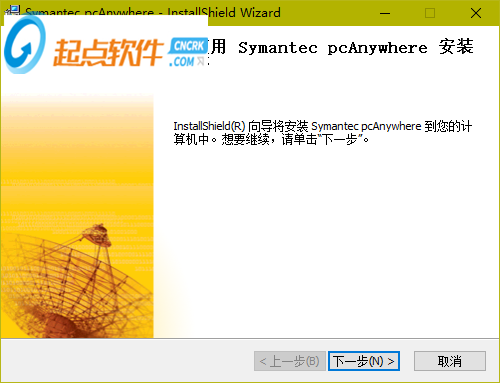
2、阅读协议,点击我接受继续安装
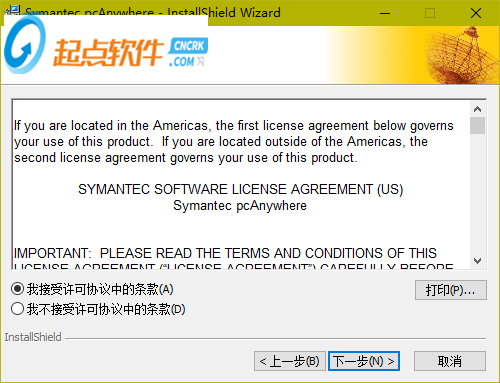
3、出现如图提示,输入相关的信息即可

4、选择安装的位置,这里是可以自行选择盘符的
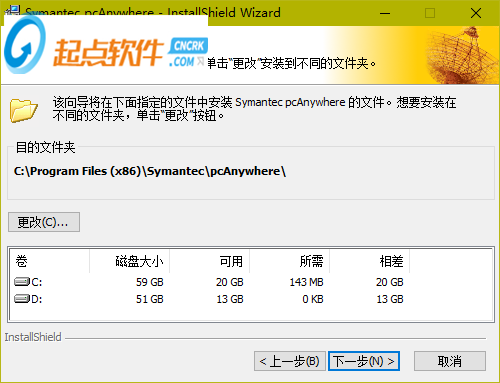
5、查看安装的主程序,点击下一步开始安装
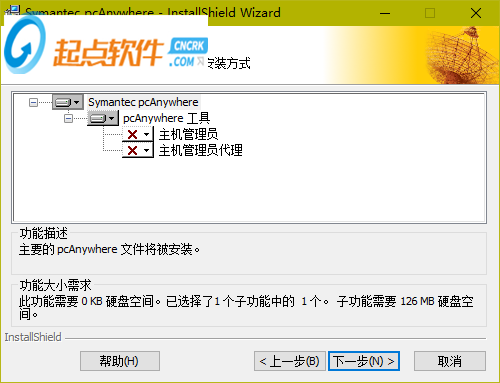
6、创建桌面快捷方式,勾选即可,也可以选择不用创建
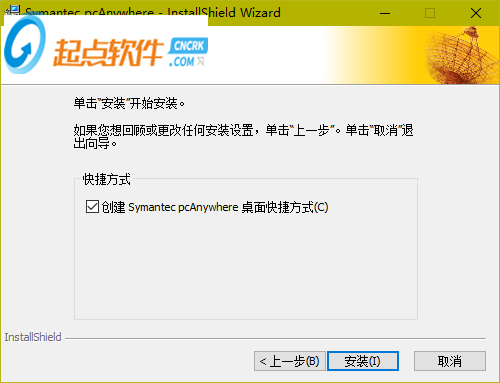
7、正在安装软件,请稍后

8、安装完成,点击运行即可立即开启软件
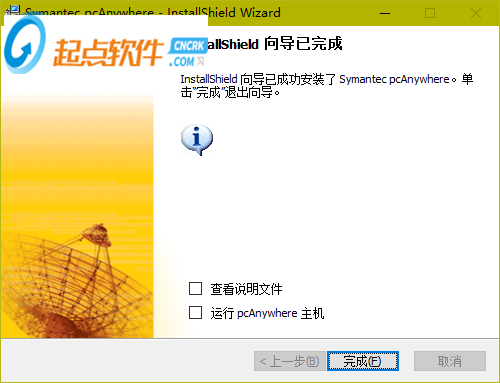
【使用方法】
一、被控方式 (HOST)1. 在需要被远程控制的计算机上建立被控端
打开 PcAnyWhere 的管理界面,在工具栏上选择被控端,主窗口中选择添加被控端。

添加被控端(客户端)
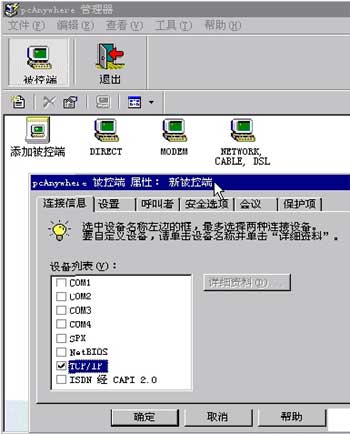
首选需要选择连接设备,这里指定直接使用 TCP/IP 进行连接。

设置身份验证,设置密码时尽量使用多种字符组合。

被控端和主控端的加密级别必须相同,否则无法进行连接。

可以将该被控端设置为随 Windows 一起启动。
二、主控方式 (Remote)
1. 添加主控端

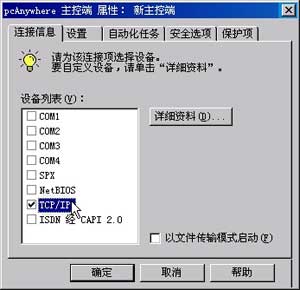
以 TCP/IP 控制被控端

输入被控端的地址,可以是 IP 也可以是域名或计算机名

加密级别需与被控端一样
被控端和主控端都设置好后就可以进行远程控制了。在连接前,需要确认被控端是否已运行。

打开刚才设置的主控端连接

输入在被控端上设置的用户名和密码


已成功连接
在 PcAnyWhere 主控端上按下 Alt + Enter 还可以在全屏下对被控端进行远程操作,感觉就和正在使用远程的计算机一样,而且远程的计算机的鼠标、图形等即时的屏幕信息都会在主控端和被控端上表现出来;同时,受控端如果有操作人员在现场,他会看到屏幕发生的变化,并可以向主控端发出谈话请求,利用这个功能可以很简单就做到遥距教学了。如果配合动态域名解释,无论在什么时候,家里有没有人在,只要电脑启动了并已接入网络,用户就可以远程完全控制自己的计算机了。
【更新日志】
+ 简化的 GUI 和改进的连接选项。+ 提供了卓越的功能: 保护远程控制、文件传输、命令队列、远程管理、快速部署以及连接。
+ 提供了安全、高效、灵活的远程管理方法,可以排除故障并快速进行修复、纠正用户错误以及减少解决问题所需的时间。
+ 提供了管理本地和远程设备的功能,使您可以加大对整个 IT 基础架构的控制力度和范围。

